溫馨提示×
您好,登錄后才能下訂單哦!
點擊 登錄注冊 即表示同意《億速云用戶服務條款》
您好,登錄后才能下訂單哦!
這篇“Python matplotlib怎么繪制不同類型的表格”文章的知識點大部分人都不太理解,所以小編給大家總結了以下內容,內容詳細,步驟清晰,具有一定的借鑒價值,希望大家閱讀完這篇文章能有所收獲,下面我們一起來看看這篇“Python matplotlib怎么繪制不同類型的表格”文章吧。
繪制表格我們需要用到python庫中的matplotlib庫
import matplotlib.pyplot as plt
# 繪制一條線是,x軸可以省略,默認用y軸數據的索引替代 plt.plot([0, 2, 4, 6, 8]) # 默認Y軸坐標,x軸按12345……算 plt.show()

plt.plot([0, 2, 4, 6, 8], [1, 5, 3, 9, 7]) # x軸坐標值,Y軸坐標值 plt.show()
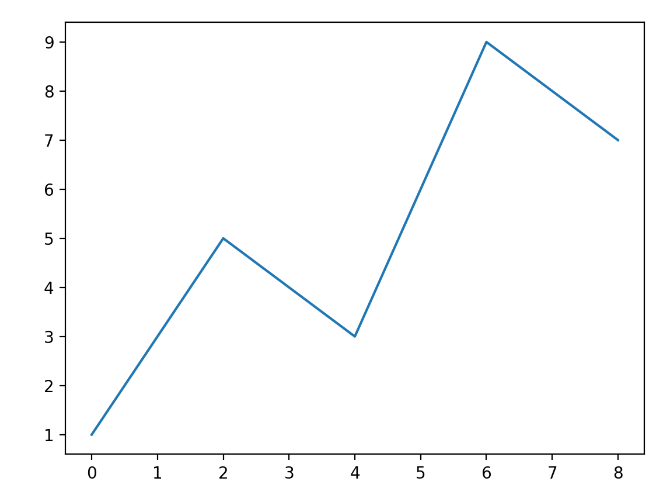
接下來讓我們看看怎么才能繪制更加炫酷的折線圖
date = [3, 4, 5, 6, 7, 8, 9, 10, 12, 13, 14, 15, 16, 17, 18, 19, 20, 21] eurcny=[9, 3, 5, 7, 0, 10, 6, 1, 1, 42, 12, 3, 42, 4, 37, 45, 18, 481] plt.plot( date, # x軸數據,日期 eurcny, # y軸數據,收盤價 color='r', # 線條顏色 linestyle='--', # 線條風格 linewidth=1.0,# 線條粗細 marker='o', # 標記風格 markerfacecolor='#ffff00', # 標記顏色 markersize=10, # 標記大小 alpha=0.5, # 透明度 ) plt.show()
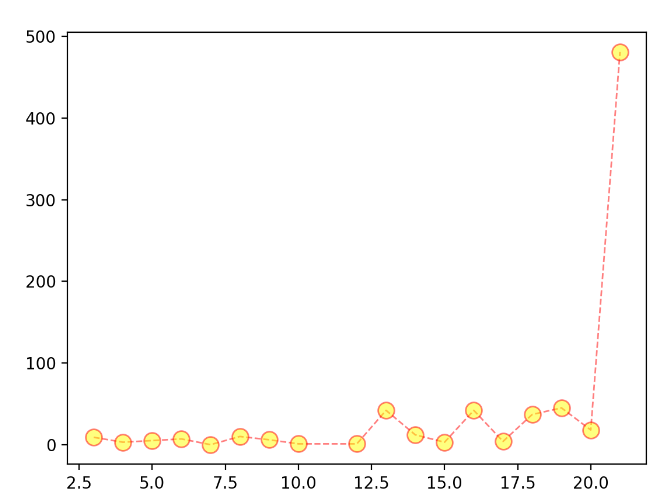
x = [1, 3, 5, 7, 9, 11, 13, 15, 17] y = [2, -5, 19, 3, 5, 8, 12, 6, 1] # 繪圖 plt.scatter(x, y) plt.show()
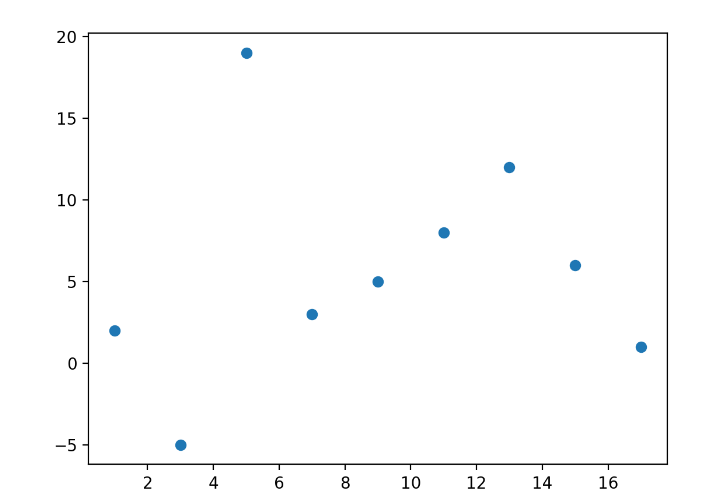
接下來讓我們看看如何繪制更加炫酷的散點圖
x = [1, 3, 5, 7, 9, 11, 13, 15, 17] y = [2, -5, 19, 3, 5, 8, 12, 6, 1] plt.scatter( x, # x軸 y, # y軸 color='r', # 顏色 marker='o', # 樣式 linewidth=20, # 線寬 alpha=0.3, # 透明度 # 散點大小,用于繪制氣泡圖,在散點圖的基礎上又增加了一個維度 s=[100, 300, 500, 700, 200, 400, 600, 800, 1000], # 大小 ) plt.show()
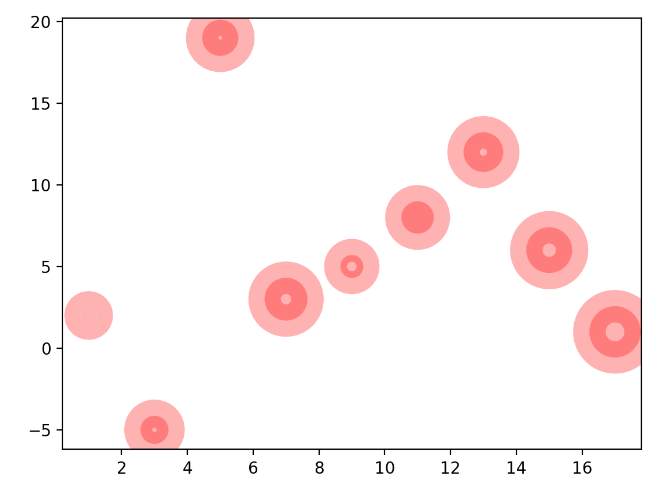
x=[1,2,3,4,5] y=[1,2,3,4,5] plt.barh( x,#橫條離開x軸的距離 y,#橫條長度 height=0.5,#橫條粗細 color='g', ) plt.show()
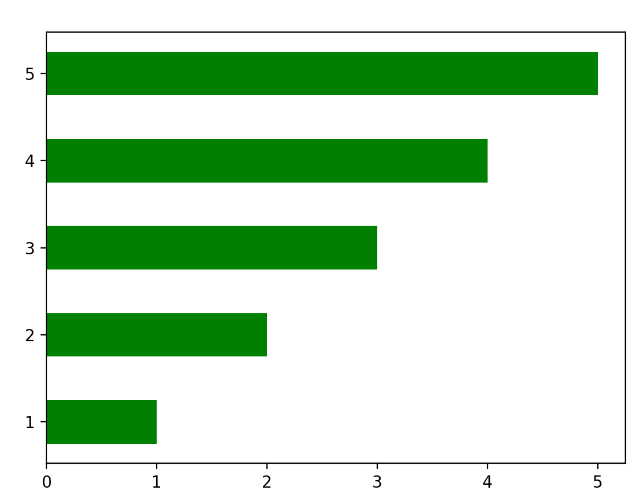
x=[1,2,3,4,5] y=[3,6,1,8,2] #柱狀圖,x軸為單根主張,y軸為柱子高度,可選參數width用于柱子粗細 plt.bar(x,y)
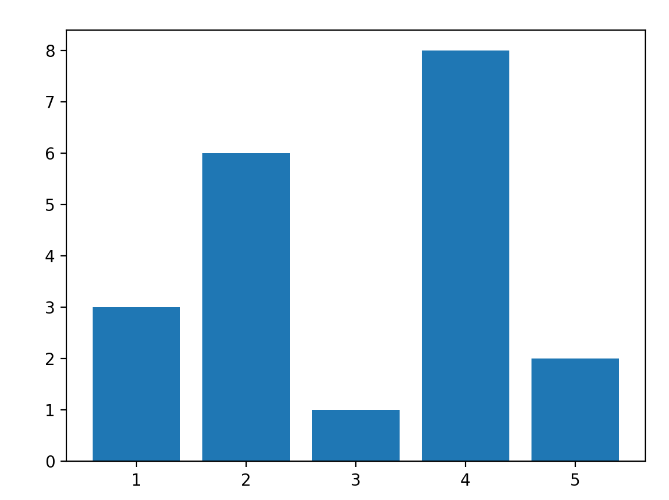
如何繪制更加炫酷的柱狀圖
#男生平均分,語文/數學/英語/物理/化學 boy=[85.5,91,72,59,66] #女生平均分 girl=[94,82,89.5,62,49] #科目坐標 course=[1,2,3,4,5] #繪圖,男生 plt.bar( course,#x軸,科目 boy,#y軸,男生成績 color='g',#顏色 width=0.3, alpha=0.3, ) #繪圖,女生 #科目坐標 course2=[1.3,2.3,3.3,4.3,5.3] plt.bar( course2,#x軸,科目 girl,#y軸,女生成績 color='r',#顏色 width=0.3, ) plt.show()
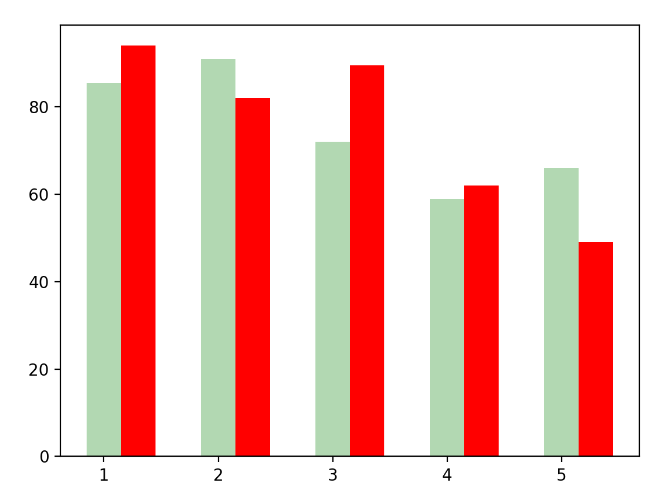
p=[15,30,45,10,20] plt.pie(p) plt.pie(p,labels=['china','russia','india','amarica','japan'],autopct='%1.1f%%') plt.show()
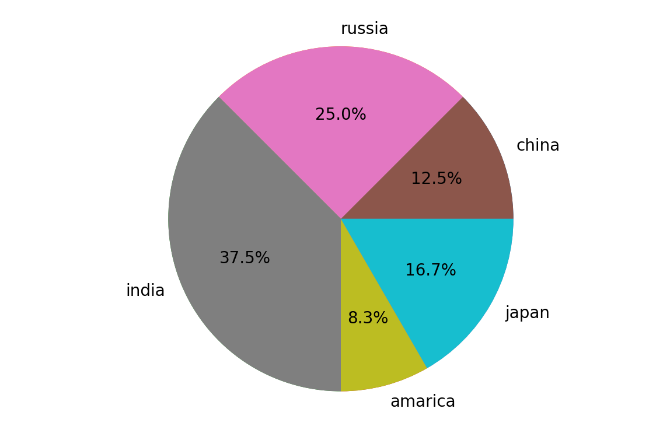
如何繪制更加炫酷的餅圖
#國名 mark=['china','russia','india','amarica','japan'] #各國戰9軍總軍費的比例 percent=[0.55,0.144,0.321,0.312,0.312] plt.pie( percent,#百分比 autopct='%1.1f%%',#顯示百分比方式 labels=mark,#名稱 explode=(0.0,0.1,0.0,0.0,0.0)#突出塊,突出比例 ) plt.show()
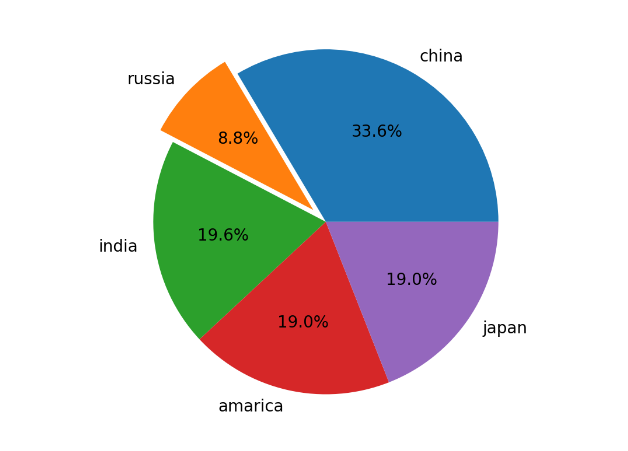
#1班成績直方圖 h2=[88.2,83.4,84.5,83.4,43,43,7,43,32, 3,83.4,84.5,83.4,42,43,43,5,32, 88.2,3,84.5,83.4,45,43,9,43,32, 7,81,84.5,83.4,4,8,43,43,32, 88.2,83,84.5,83.4,45,7,43,43,32, 88.2,3,84.5,83.4] plt.hist(h2) plt.show()
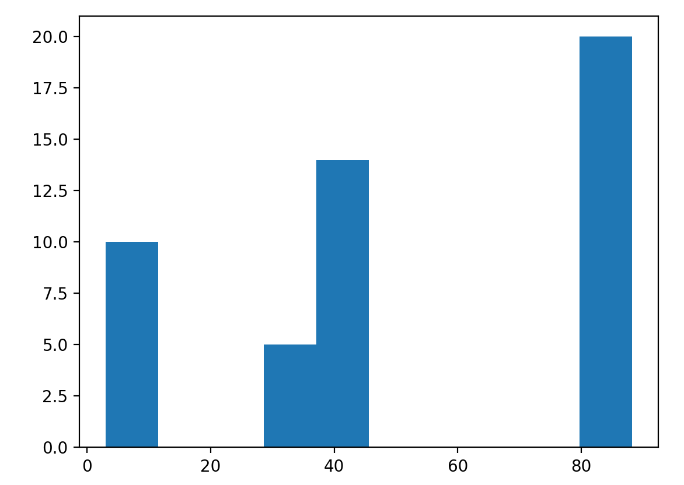
更加炫酷的直方圖
#1班成績直方圖 h2=[88.2,83.4,84.5,83.4,43,43,7,43,32, 3,83.4,84.5,83.4,42,43,43,5,32, 88.2,3,84.5,83.4,45,43,9,43,32, 7,81,84.5,83.4,4,8,43,43,32, 88.2,83,84.5,83.4,45,7,43,43,32, 88.2,3,84.5,83.4] # 增加功能: plt.hist( h2,#直方圖數據 10,#直方個數 density=1,#默認0數據出現個數,1出現個數歸一化為出現的頻率 histtype='bar',#直方圖樣式:默認bar,stepfilled填充顏色,step不填充只有線條 facecolor='b',#直方圖顏色 edgecolor='g',#直方圖邊框顏色 alpha=0.3, ) plt.show()
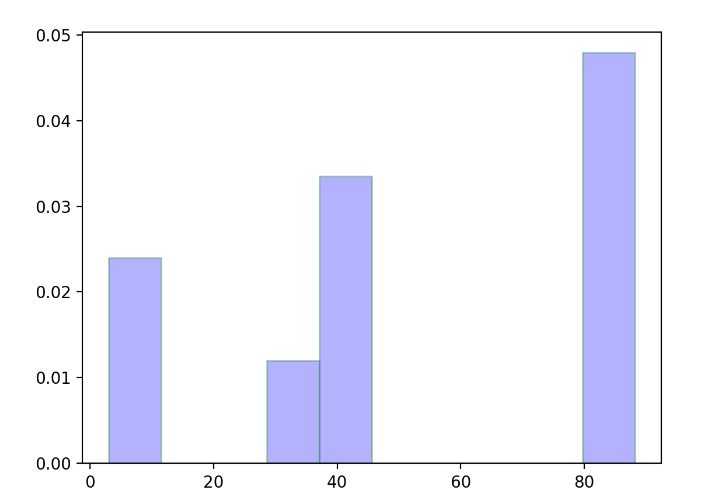
a=[15,5,9,22,4,-5,45,-22] plt.boxplot(a) plt.show()
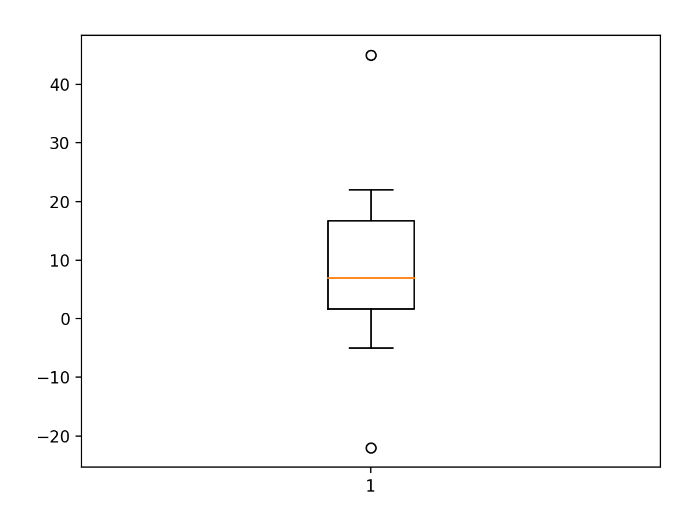
更加炫酷的箱線圖
a = [42, 33, 33, 3, 2, 44]
b = [4, 3, 3, 23, 32, 44]
c = [52, 23, 93, 13, 22, 44]
plt.boxplot(
(a, c, b), # 數據
labels=('a', 'c', 'b'), # 標簽
showfliers=True, # 是否顯示異常值,默認顯示
whis=1.5, # 指定異常值參數,默認1.5倍四分位差
meanline=True, # 是否用線表示平均數,默認用點
widths=0.5, # 柱子寬度
vert=False, # 默認TRUE縱向,FALSE橫向
patch_artist=True, # 是否填充顏色
)
plt.grid(linewidth=0.2)
plt.show()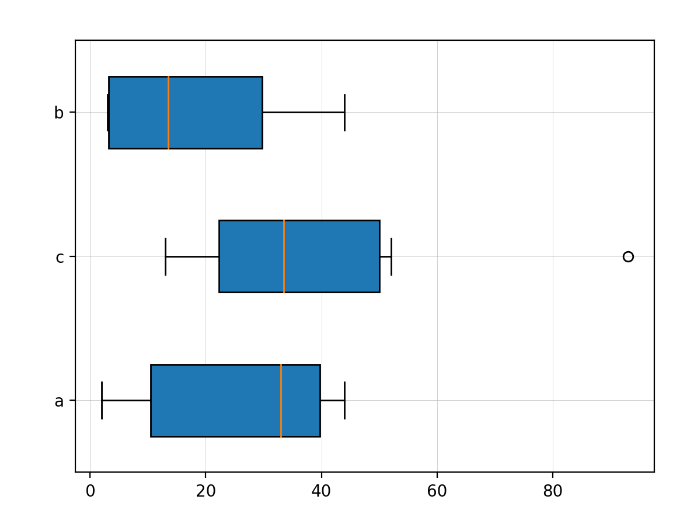
此處我們用柱狀圖來舉例
#男生平均分,語文/數學/英語/物理/化學 boy=[85.5,91,72,59,66] #女生平均分 girl=[94,82,89.5,62,49] #科目坐標 course=[1,2,3,4,5] #繪圖,男生 plt.bar( course,#x軸,科目 boy,#y軸,男生成績 color='g',#顏色 width=0.3, alpha=0.3, ) #繪圖,女生 #科目坐標 course2=[1.3,2.3,3.3,4.3,5.3] plt.bar( course2,#x軸,科目 girl,#y軸,女生成績 color='r',#顏色 width=0.3, ) #將數據標注在柱子上 for i,j in zip(course,boy): plt.text( i,#x軸,course學科位置 j,#y軸,boy分數 s=j, ha='center',#水平對齊 va='bottom',#垂直對齊 alpha=0.5, ) for i,j in zip(course2,girl): plt.text( i, j, s=j, ha='center', va='bottom', alpha=0.5, ) #科目坐標數值替換字符 course3=[1.15,2.15,3.15,4.15,5.15] plt.xticks(course3,['Chi','Math','Eng','Phy','Che']) plt.show()

這里我們用一張散點圖和一張折線圖舉例子。在此處我們將散點圖和折線圖分別編制出來之后,在使用plt.show,就可以發現我們的兩張圖標疊加在一起啦
x = [1, 3, 5, 7, 9, 11, 13, 15, 17] y = [2, -5, 19, 3, 5, 8, 12, 6, 1] plt.scatter( x, # x軸 y, # y軸 color='r', # 顏色 marker='o', # 樣式 linewidth=20, # 線寬 alpha=0.3, # 透明度 # 散點大小,用于繪制氣泡圖,在散點圖的基礎上又增加了一個維度 s=[100, 300, 500, 700, 200, 400, 600, 800, 1000], # 大小 ) date = [3, 4, 5, 6, 7, 8, 9, 10, 12, 13, 14, 15, 16, 17, 18, 19, 20, 21] eurcny=[9, 3, 5, 7, 0, 10, 6, 1, 1, 42, 12, 3, 42, 4, 37, 45, 18, 481] plt.plot( date, # x軸數據,日期 eurcny, # y軸數據,收盤價 color='r', # 線條顏色 linestyle='--', # 線條風格 linewidth=1.0,# 線條粗細 marker='o', # 標記風格 markerfacecolor='#ffff00', # 標記顏色 markersize=10, # 標記大小 alpha=0.5, # 透明度 ) plt.show()
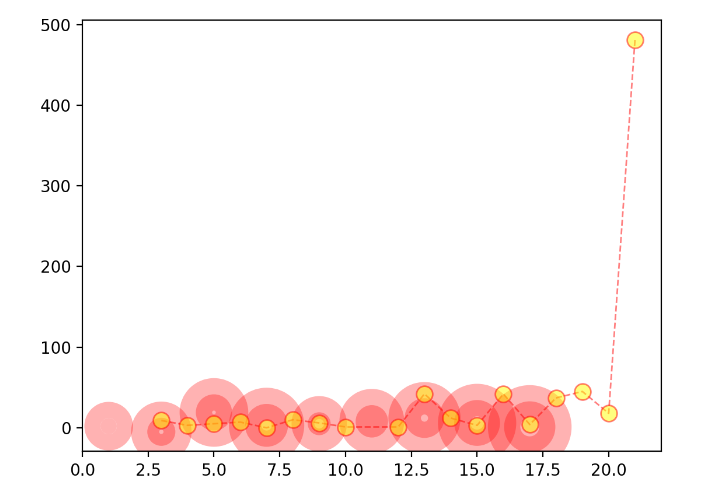
以上就是關于“Python matplotlib怎么繪制不同類型的表格”這篇文章的內容,相信大家都有了一定的了解,希望小編分享的內容對大家有幫助,若想了解更多相關的知識內容,請關注億速云行業資訊頻道。
免責聲明:本站發布的內容(圖片、視頻和文字)以原創、轉載和分享為主,文章觀點不代表本網站立場,如果涉及侵權請聯系站長郵箱:is@yisu.com進行舉報,并提供相關證據,一經查實,將立刻刪除涉嫌侵權內容。